Win10任务栏时间可以帮助用户快速方便的查看时间,但是最近很多用户更新系统或者安装一些第三方软件,时间一去不复返了,下面我们来看看详细的时间设置方法。 win10任务栏不显示
Win10任务栏时间可以帮助用户快速方便的查看时间,但是最近很多用户更新系统或者安装一些第三方软件,时间一去不复返了,下面我们来看看详细的时间设置方法。
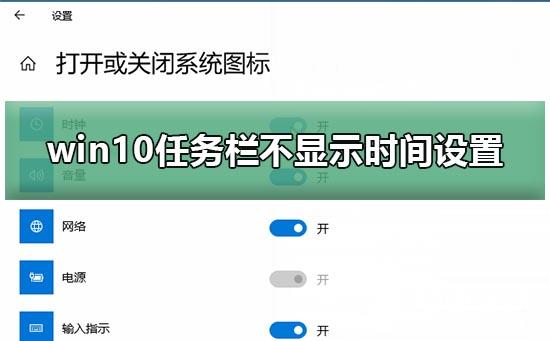
win10任务栏不显示时间设置方法
1、按“Windows+I”键,打开“Windows设置”,点击“个性化”。
2、在“个性化”设置中,点击“任务栏“选项卡,点击”打开或关闭系统图标“。
3、在设置中,设置“时钟“为”开“,在任务栏中显示时间。
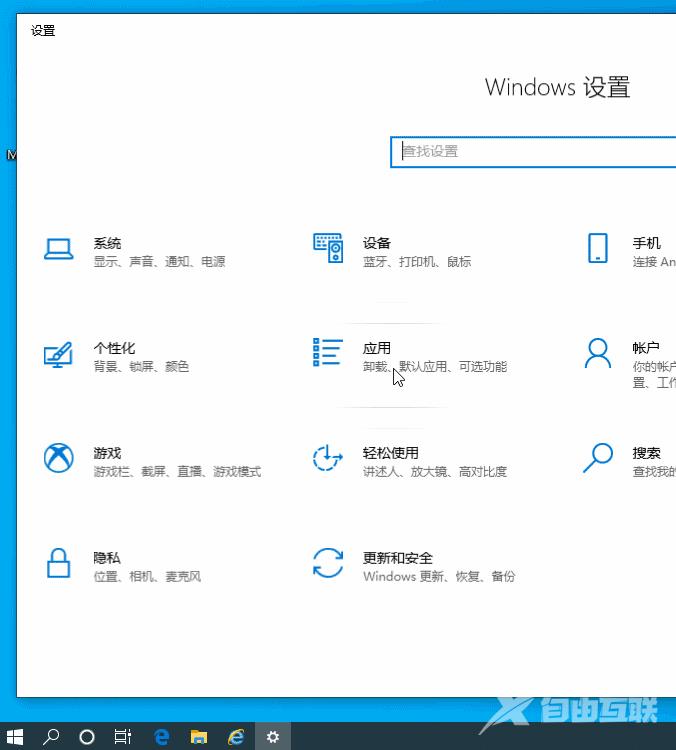
系统520自由互联小编为各位用户带来的win10任务栏不显示时间设置方法详细内容就到这了,想看更多相关文章欢迎您收藏系统520。
